win10怎么防止捆绑软件?win10系统无捆绑软件操作指南
Win10为了使得用户可以更好的办公,内设了很多模块,而这些模块会在系统安装后于背景缄默安装。对于少许稀饭纯净系统的用户而言,这些软件没有一点好处,若逐一卸载非常烦琐。那么要如何不准win10体系主动安装绑缚软件呢?下面小编就跟大家讲解一下,Win10系统如何禁止自动安装捆绑软件的方法。
详细如下:
1、开始按下win+R调出运行窗口,随后输入“gpedit.msc”命令回车;

2、在界面中依次展开:计算机配置-管理模板-windows组件-windows Installer,随后在右侧双击“禁止用户安装”;
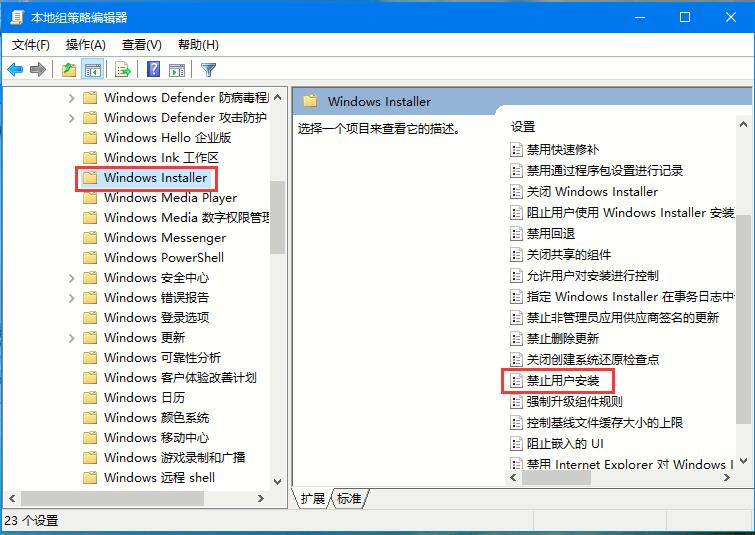
3、直接选择“已启用”,在“用户安装行为”下选择“隐藏用户安装”并点击“确定”即可。
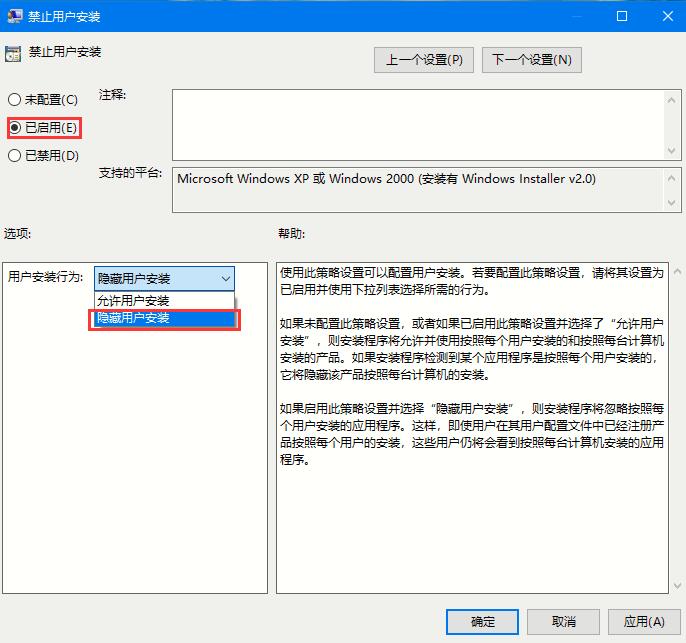
以上Win10系统如何禁止自动安装捆绑软件的详细方法,希望可以帮助到你。
相关文章
- 如何切换Win10系统的双显卡?win10切换显卡的操作步骤
- win10夜间模式怎么关闭?关闭win10夜间模式的方法?
- win101903内存占用变大爆满怎么解决
- 如何修复损坏的win10系统?win10系统损坏修复方法
- 安装Win10系统隐藏用户的功能启用方法
- win10系统启动安全模式后出现黑屏怎么修复?
- Win10 1909更新后无法上网什么问题?Win10 1909无法上网修复方法
- win101903发布时间是什么时候?win101903发布时间教程
- win10 1903怎么关闭防火墙?win10 1903关闭防火墙的方法
- win10远程桌面由于以下原因无法连接怎么办?有什么好的解决方法?
- Win10关闭防火墙后总是弹出通知?Win10关闭防火墙后弹出通知处理教程
- Win10我的电脑怎么找?Win10我的电脑查找方法
- win10 driverpowerstatefailure蓝屏怎么办
- win10专注助手如何关闭?win10专注助手关闭教程
- 两台win10电脑怎么共享文件夹?两台win10电脑共享文件夹的方法
- win10系统提示更新失败是什么原因?win10更新失败解决教程
